自律的AI Spotify人気の音楽ストリーミングサービスであるでは、何百万もの曲に即座にアクセスできます。しかし Spotify アップグレードしない限り、音楽を再生するには安定したインターネット接続が必要です。 Spotify プレミアム
当学校区の Spotify オフラインリスニング モードはプレミアム会員のみに提供されます。この記事では、 Spotify プレミアム。さらに、視聴方法もご紹介します。 Spotify プレミアムなしでオフライン。
コンテンツガイド パート1:オフラインリスニングモードを有効にする Spotify プレミアムサーマルバッグ パート2:オフラインリスニングモードを有効にする Spotify プレミアムサーマルバッグ パート 3: FAQ Spotify オフラインリスニングパート4:結論
持っていることの特典のXNUMXつ Spotify プレミアムサーマルバッグ アカウントを作成すると、お気に入りのアルバムやポッドキャストなどをダウンロードできるようになります。 Spotify オフラインリスニング。つまり、インターネットに接続していなくても聞くことができます。 プレミアムアカウントをお持ちで、 Spotify オフラインで追跡し、以下の手順に従ってください。
ステップ1: あなたを起動 Spotify 携帯電話にアプリをインストールしてください。インターネットに接続していないとダウンロードできないので、インターネット接続があることを確認してください。
ステップ2: 次に、プレイリストを作成し、オフラインで聴きたい曲を選択します。注意: 曲を個別にダウンロードすることはできないため、プレイリストに入れる必要があります。プレイリストを作成したら、ダウンロード ボタンをタップします。ボタンが緑色に変わり、ダウンロードが成功したことを示します。
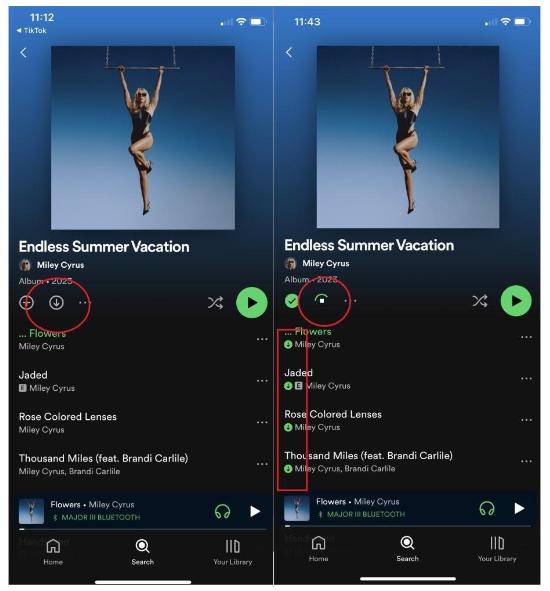
ステップ3: Android および iOS アプリでオフライン モードをオンにするには、[設定] > [再生] に移動します。[オフライン モード] を押してオフライン モードをオンにします。
ステップ4: 電源を入れる Spotify デスクトップ アプリでオフライン リスニング モードを有効にするには、左上隅にあるメニューを開きます。カーソルを [ファイル] に移動します。[オフライン モード] をクリックして、オフライン モードをオンにします。

プレイリストを正常にダウンロードするには、デバイスがスリープ モードになっていないこと、インターネット接続がアクティブまたは安定していること、デバイスに少なくとも 1 GB の十分な空き容量があることを確認することをお勧めします。
あなたが持っている場合でも覚えておいてください Spotify プレミアムダウンロードしたプレイリストを保持するには、30日ごとに少なくともXNUMX回はオンラインにする必要があります Spotify 何らかの方法で再生データを入手し、アーティストに報酬を支払うことができます。
また、再インストールするとダウンロードしたプレイリストが失われる場合があります。 Spotify アプリと5つ以上のデバイスにダウンロードした場合。 それでもプレイリストを表示できない場合は、 Spotify が更新され、十分なストレージがあります。
さて、プレミアムアカウントをお持ちでない場合でも、お楽しみいただけますか? Spotify オフラインリスニング? さて、次のパートで調べてみましょう。
ターンオンできることをご存知ですか Spotify プレミアムなしでオフラインリスニングモードを利用できますか?はい、その通りです!オフラインリスニングモードを利用できる方法はいくつかあります。 Spotify アカウントをアップグレードしなくても。 このパートでは、適用できる2つの方法を紹介します。
あなたが楽しむことができる最高のソフトウェアを好むなら Spotify プレミアムなしのオフラインリスニング、そしてあなたの DumpMedia Spotify Music Converter あなたが探しているものです。
DumpMedia Spotify Music Converter は、任意の曲をダウンロードできる特殊なプログラムです。 Spotify たとえプレミアムを持っていなくても。 ユーザーがコンテンツにアクセスして再生するのを妨げる保護を削除できるため、他のコンバーターと比較してユニークです。 Spotify あらゆるデバイスやメディア プレーヤーで音楽を楽しめます。
DumpMedia Spotify Music Converter できる トラックを変換する Spotify のような共通のものに MP3、M4A、WAV、またはFLAC。 素晴らしいですね。 これらの機能により、ユーザーは楽しむことができます Spotify プレミアム料金なしでオフラインで聴くことができます。
さらに、重要なID3タグと元のオーディオ品質を最大35倍速で保存し、 Spotify 高品質のストリーミング体験 最高の音質で楽しめます。さらに、無料のオンラインサイトとは異なり、 DumpMedia ユーザーに無料のアップグレードとタイムリーな技術サポート サービスを提供します。
このソフトウェアの使用に興味がある場合は、上のアイコンをクリックしてください。 別の使い方も見つかります DumpMedia Spotify Music Converter。ダウンロードしたら、このコンバーターの使用方法の参考として以下の手順を参照してください。
ステップ1: 新しくインストールしたものを起動します DumpMedia Spotify Music Converter。あなたの Spotify トラックがロードされ、 Spotify オフラインで聴くために聴きたい曲。

ステップ2: 選択した曲に満足したら、好みの出力も設定し、変換したトラックを表示するフォルダーを選択できます。

ステップ3: すべてを完了したら、「変換」ボタンをクリックして、選択したトラックの変換を開始できます。 変換プロセスが完了すると、最後に、前に設定したフォルダーで選択したトラックを表示できるようになります。

簡単じゃない? である適切なツールを使用することによって DumpMedia Spotify Music Converter、お好みの曲を楽しむことができます。 Spotify 制限なしのオフラインリスニング。
一般に、これがないことによるもう XNUMX つの欠点は、 Spotify プレミアムではポッドキャストのコンテンツのみをダウンロードできますが、心配しないでください。プレミアムをお持ちでない場合は、別の解決策を試すことができます。 Spotify プレミアム。 これは、ハッキング/クラックを使用するためのものです Spotify あなたが楽しんで体験するためのアプリ Spotify オフラインリスニング。
遊び方の一つ Spotify Androidでプレミアムなしでオフラインにする方法はいくつかあります Spotify プレミアムモッドAPKとここに方法があります。
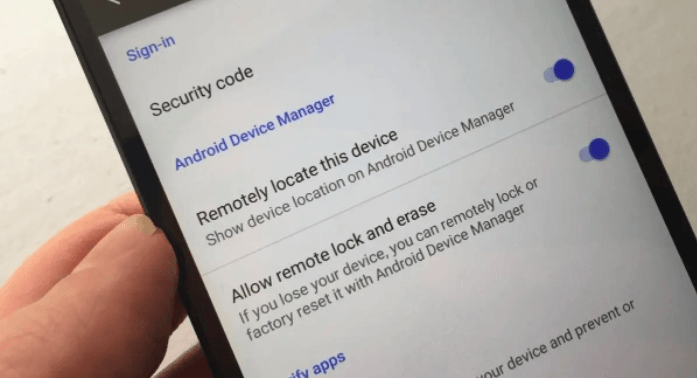
iPhoneユーザーの場合は、次の曲をダウンロードしてみてください。 Spotify Tweakbox または iPhone と互換性のあるその他のアプリを使用して、プレミアムなしでオフラインで聴くことができます。
ハッキング/クラックされたアプリは実際に体験するのに非常に役立ちますが、 Spotify オフラインリスニングでは、この方法は不明なソースからのものと見なされるため、安全ではないことにも注意する必要があります。
Q1. 直し方 Spotify オフラインモードが機能しない?
修正するには Spotify オフライン モードが機能しない場合は、次の手順に従ってください。
1. デバイスが最新バージョンに更新されていることを確認します。 Spotify.
2. デバイスの設定に移動し、「オフライン モード」スイッチをオンにします。
3. 同期します Spotify オフラインになる前にプレイリストをデバイスに保存します。
4. インターネット接続を確認します。 正しく動作していることを確認するか、VPN 接続をオンにしてください。
5. ホームボタンを数秒間押して「再起動」を選択して、デバイスを再起動します。
6。 オープン Spotify そして「設定」に進みます。
7.「オフラインモード」をオフにします。
8. ダウンロードしたプレイに戻ります
Q2. 聴き方 Spotify Apple Watch でオフラインですか?
を聞くこと Spotify Apple Watch でオフラインの場合は、次の手順に従います。
1。 インストールする Spotify Apple Watch にアプリをインストールし、それが最新であることを確認してください。
2。 開く Spotify Apple Watch でアプリを起動し、「設定」に移動します。
3. 「オフライン再生」を選択し、スイッチを切り替えて有効にします。
4. オフラインで聴きたい曲またはプレイリストを選択し、「ダウンロード」を選択してダウンロードします。
5. Apple Watch で、インターネット接続なしでダウンロードした音楽を聴くことができるようになりました。
一言で言えば、 Spotify オフラインリスニングは、実際に体験する方法についてさまざまな方法を提供しているため、それほど難しくはありません。 もちろん、どの方法を使用し、どれがあなたの好みを満たすことができるかはあなた次第です。
しかし、XNUMXつのうち、 DumpMedia Spotify Music Converter 他の方法に比べて多くの機能があり、安全に使用できるため、完璧なソリューションです。 DumpMedia、最も希望するものに自由にアクセスできます Spotify 任意のデバイスとメディアプレーヤーのトラック。 また、このプロのツールを使用してこれらの曲を変換すると、いつでもどこでも可能な限り再生できます。
この投稿を読んで、ようやく楽しんでいただければ幸いです。 Spotifyのオフラインリスニング体験! この投稿が役に立ったと思ったら、みんなと共有して、自分で試してみてください。 さて、それだけです! 簡単じゃないですか? 最後までご滞在いただきありがとうございます。また別の投稿でお会いしましょう!
